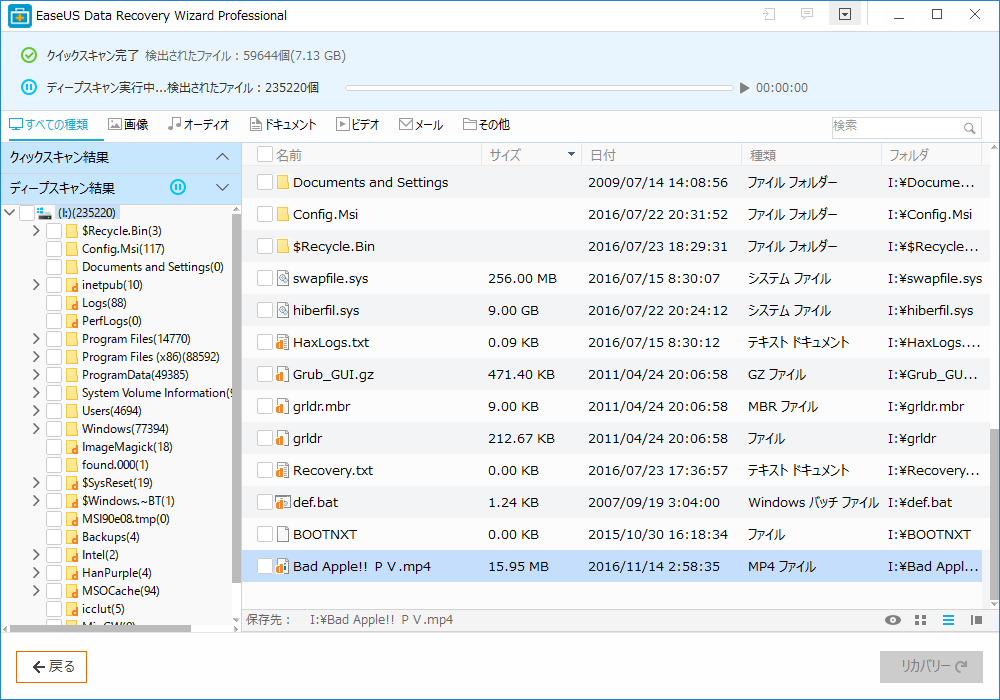
時々誤ってファイルを削除してしまうことってありませんか?
私の場合、職業柄か「Shift+Del」で完全削除する機会が多いんです。
で、時々「必要なファイルを消してしまった~~~orz」と後悔することがあります。
また、周囲の人からも「間違ってファイルを削除してしまったんだけど、復活させられない?」という問い合わせが時々あります。
今回は、パソコンが得意ではない人にも勧められる無料のデータ復旧ソフト「Data Recovery Wizard」を紹介します。
【どんなソフトか?】
タイトルの通り、削除してしまったデータ(ファイル)を復旧させることのできるソフトになります。
有償版と無償版があり、無償版の場合は最大で2GBまでの容量の復元ができます。
1ファイル2GBまでというわけではなく、累計で2GBということです。
ちなみに、デフォルトでは500MBまでしか復元できません。
SNSでシェアすることで+1.5GBの権利を獲得できるという仕組みです。
詳しくは、こちらのページでご確認ください。
有償版の場合は、1ライセンス9,750円(1ライセンス/台)となっています。
ポイントは3つ。
- 復元容量の上限解除
- 次のバージョンへのアップグレードが永久保証
- 技術サポートが永久対応
となっています。
個人的には、1と2が特に嬉しい内容ですね。
まずは、無償版でファイルの復元を行ってみてはいかがでしょうか?
【使ってみる】
実際にソフトを使ってみました。
以下は有償版でのスクリーンショットになります。(スクショ取る時点ではライセンスキーを適用しちゃっていましたw)
基本的に、復旧できるファイルサイズ以外は無償版と有償版で差はありません。
昔使っていたSSDに、下の画像で選択している「Bad Apple!!」の動画を置いて、削除。
その後で、本ソフトでスキャンを行ってみました。
ちゃんとHITしているのが分かるかと思います。
(下のスクショ画像です)
実際にリカバリしてみましたが、ちゃんと動画は再生されました。
つまり、ちゃんと復元できているということです。
HDDでの復元は、以前に別のソフトを使っていたので、できるのは分かっていましたがSSDからも復旧できるのですね。
ただ、10回ほど復旧を行ってみましたが、1回だけ動画が再生されないことがありました。
これはデータ領域の一部に新規のデータが上書きされてしまったため、元のファイルに復元できなかったためと考えられます。
この点はどの復旧ソフトでも同じなので、100%復旧できるとは確約されていないということを改めて明記しておきます。
【感想】
パソコンの操作が慣れていない人でも操作し易い印象を持ちました。
(トップ画面から対象のドライブを選択するだけで検索できますし、復元したいファイルのタイプを選択すればフィルタリングもできます)
他の無償復元ソフトを使ったこともありますが、一覧の表示は体感的に高速だったと思います。
検出率は高いのか低いのかは分かりませんが、それでも以前に削除したファイルもかなりの数が復元対象として出てきたので、復元能力は高いほうだと個人的には思います。
しいて言うなら、検出したファイルのファイル名検索があると嬉しかったですね。
なくしたファイルの名前の一部を入力して、検索ができると探しやすくて良かったのになぁと感じました。
復元ソフトの原理は、記録領域として使っていない場所(削除して記録対象外となった領域)からデータをサルベージするので、可能であれば事前にこのソフトを入れておくことをオススメします。
もし、削除した後でサルベージしたい場合は、別のドライブにインストールして実行すると良いですよ。(インストール時に削除したデータ領域を上書きしないようにするため)
データを誤って削除してしまった場合は、
焦らず、落ち着いて、Data Recovery Wizardを使いましょう!
【製品概要】
製品名:Data Recovery Wizard Free
紹介ページ:https://jp.easeus.com/data-recovery-software/drw-free.html
対応のファイル種類:画像、メール、動画、ビデオ、ドキュメントなど
対応デバイス:PC/ノートパソコン、HDD、SSD、記憶媒体など
動作環境:Windows XP/Vista/7/8/8.1/10/Server 2003/2008/2012
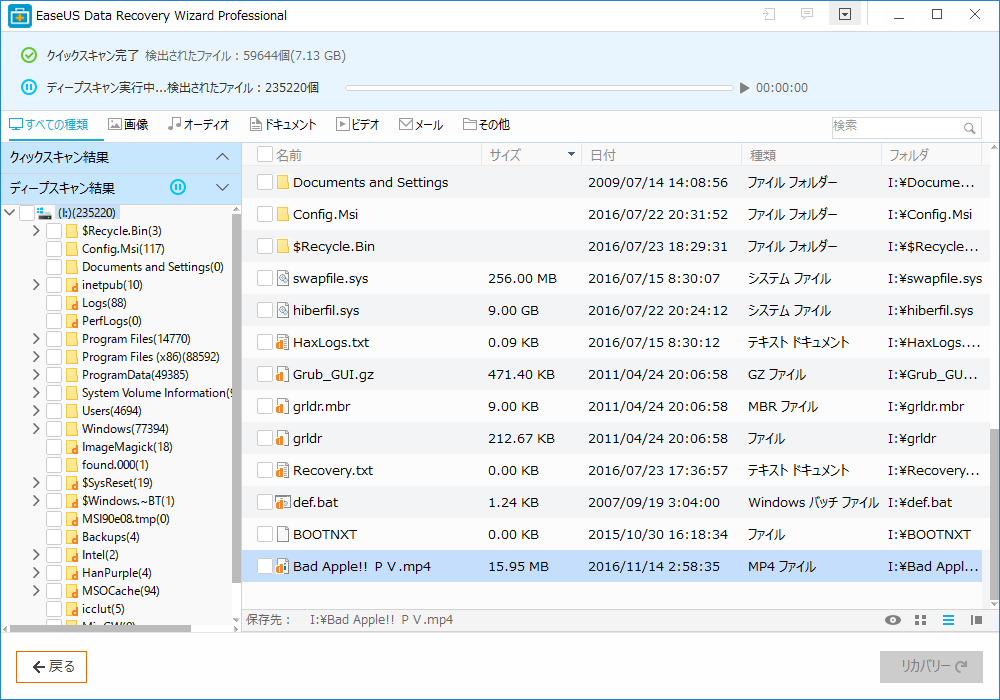



コメント